我们在运用word制作文档时,为了美化页面,希望在页面外加一个边框,或图案。那么word如何实现的呢?以下是小编给大家整理的在Word中为整个文档插入边框的方法,希望能帮到你!在Word中为整个文档插入边框的具体方法步骤1、打开要添加页面边框的文档;2、点击菜单中的“格式”,执......
如何用Word快速“手工”做目录?
word教程
2021-10-09 12:08:39
长文档的Word排版通常利用样式,然后利用引用目录的方式自动生成。
有时候碰到短的文档,用制表位“手工”就快速搞定,正好群里小伙伴问道了,也给大家分享分享。周末一边休息一遍学学也不错。
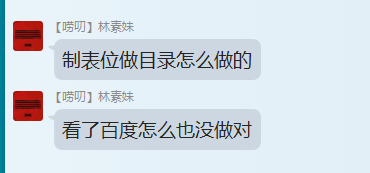
其实所谓手工目录,其实就是类似菜单的效果。看图,无非右侧是页码而已。
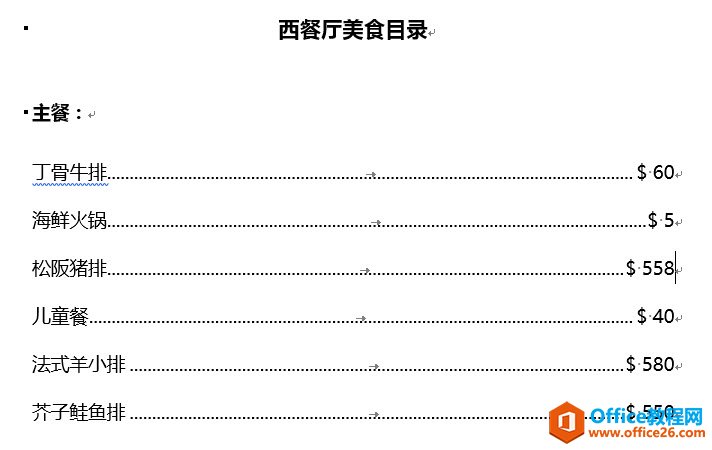
这个是怎么设置出来的呢?其实很简单。赶紧学起来。
首先找到了最左侧有一个这样的按钮,然后用鼠标点击他,让他变成下图的样子。
下图的样子叫“右对齐制表位”效果。(下图箭头处)
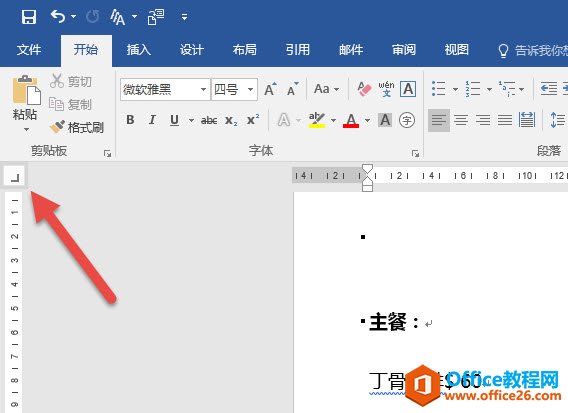
接着选中段落,然后在标尺上双击,进入制表位设置,设置制表位中的“前导符”为虚线。注意下图动图操作:
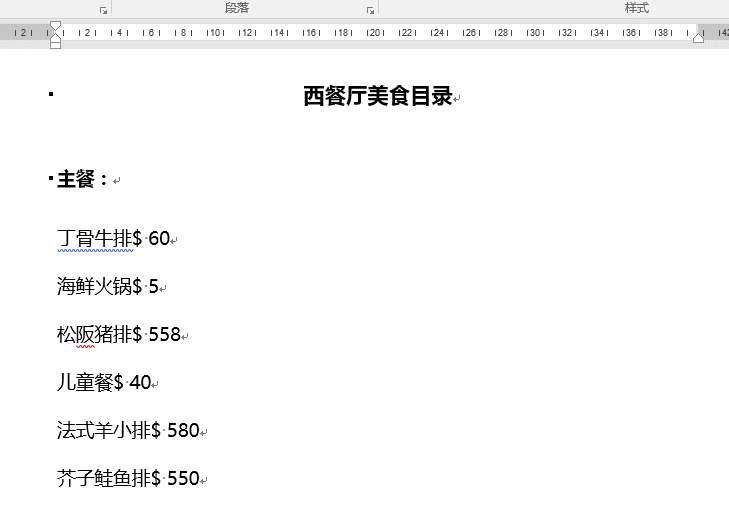
最后一步,需要“手工”从段落需要断开的地方,然后单击键盘的Tab键,实现对制表位的定位。也注意看动图操作:
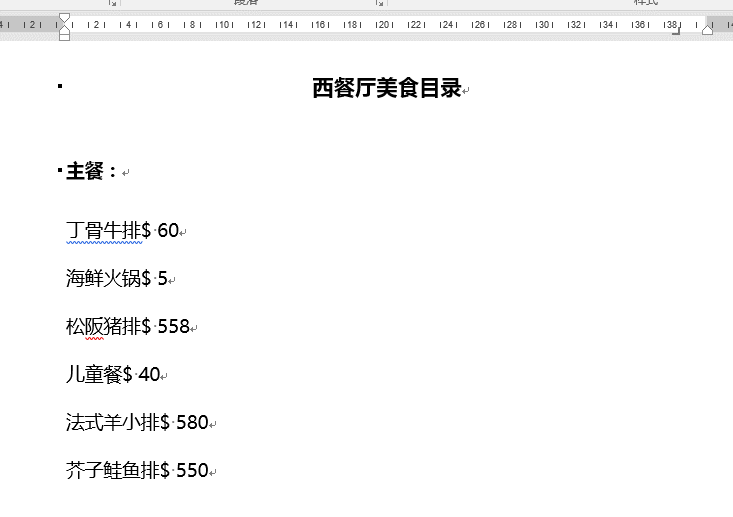
是不是很简单,终于知道左侧那个小按钮是怎么用了吧。本例算是制表位的快捷设置方法,有关制表位的高端玩法,以后秦老师也可以会后面发布,希望大家一定要坚持学习Office哟。
总结:制表位,绝对是Word的经典设计功能,基本和表格相关的排版制表位都可以搞定,不然怎么叫制表位呢。
相关文章
